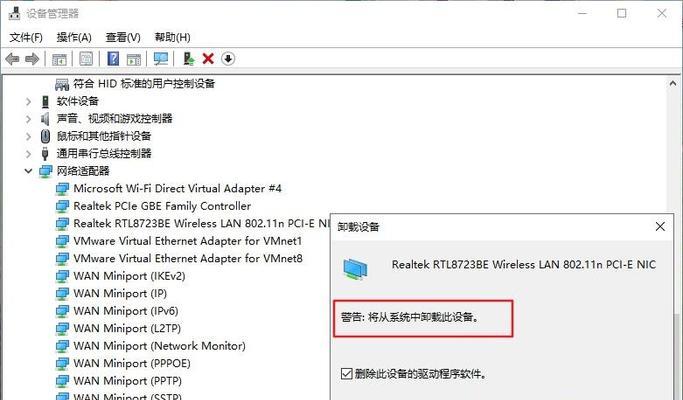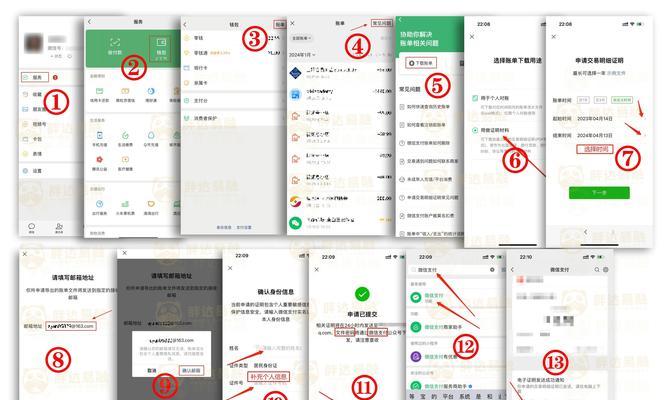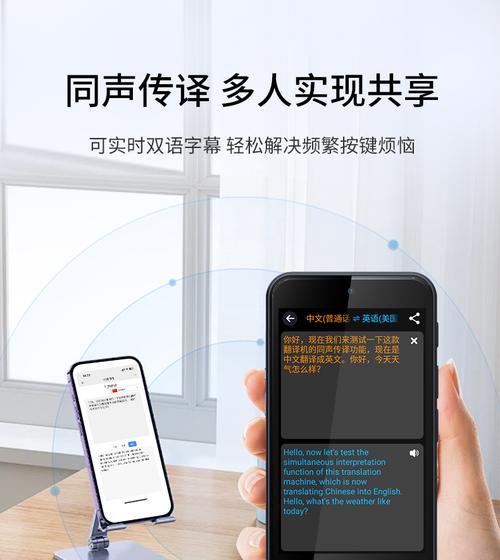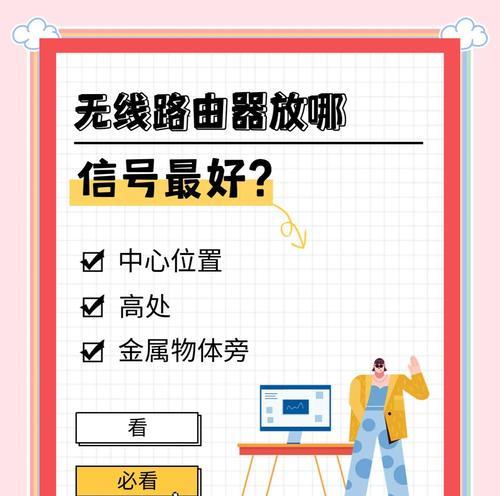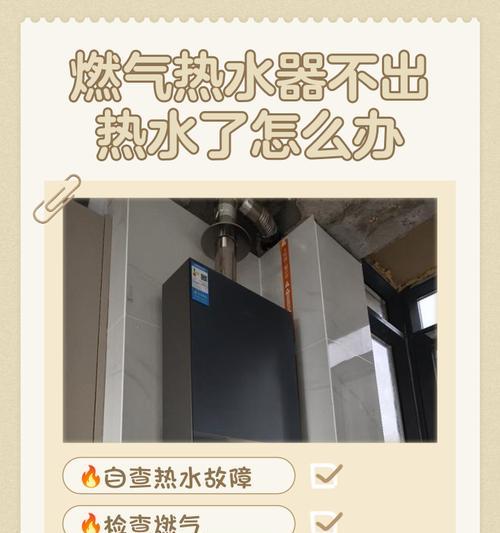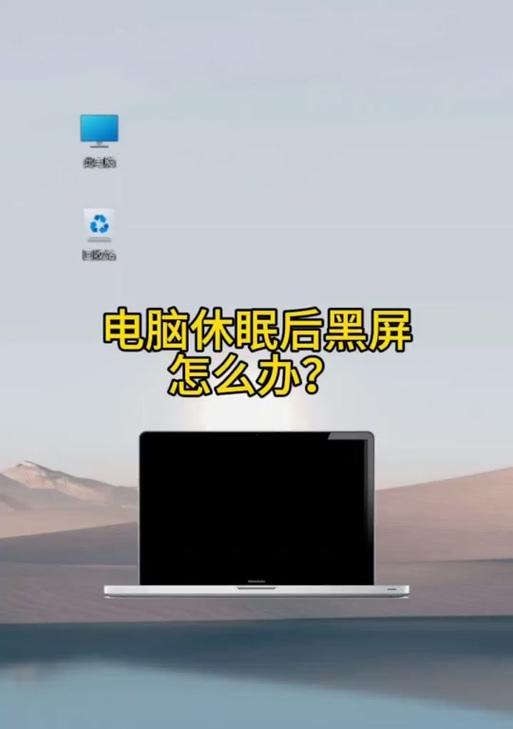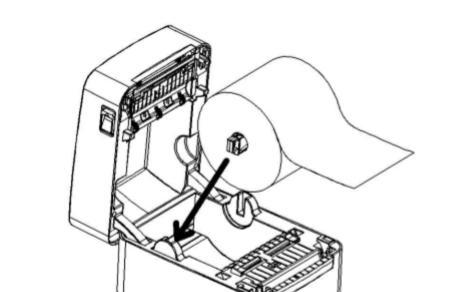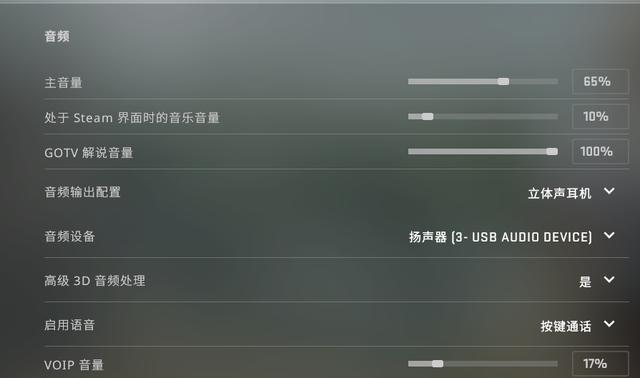台式机网卡连接wifi的方法是什么?
- 电器维修
- 2025-07-16
- 28
随着现代生活和工作的不断数字化,网络已成为我们生活中不可或缺的一部分。台式机用户经常需要连接WiFi来满足上网需求。然而,不同于笔记本电脑,台式机没有内置的无线网卡,这使得连接WiFi似乎不那么直接。台式机网卡连接WiFi的方法是什么呢?本文将详细介绍几种不同的连接方法,并提供一些实用技巧。
选购无线网卡
台式机连接WiFi的第一步是需要准备一个无线网卡。目前市场上主要有USB接口和PCI接口两种类型的无线网卡。
USB无线网卡:这种无线网卡安装简单,即插即用,适合不经常拆卸硬件的用户。
PCI无线网卡:这种网卡需要安装在台式机的PCI插槽中,适合需要频繁拆卸或对信号稳定性有较高要求的用户。
选购时,考虑以下几点:
兼容性:确保网卡与你的操作系统兼容。
标准:选择支持最新WiFi标准(如IEEE802.11ac或最新的ax标准)的网卡以获得更快的传输速度。
信号强度:选择有较强信号接收能力的网卡。
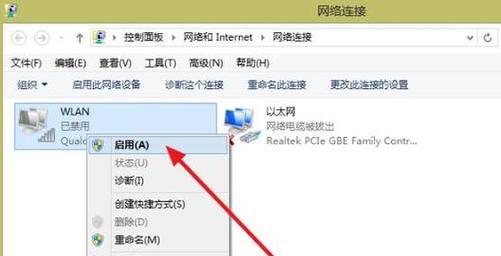
安装无线网卡
安装无线网卡的过程十分简单,以下以USB无线网卡为例:
1.关闭电脑,将USB无线网卡插入台式机的USB端口。
2.开机,操作系统通常会自动识别新硬件,并提示安装驱动程序。
3.根据提示安装无线网卡自带的驱动光盘中的驱动程序,或从官方网站下载最新驱动并安装。
4.安装完成后,通常会自动弹出网络设置界面。
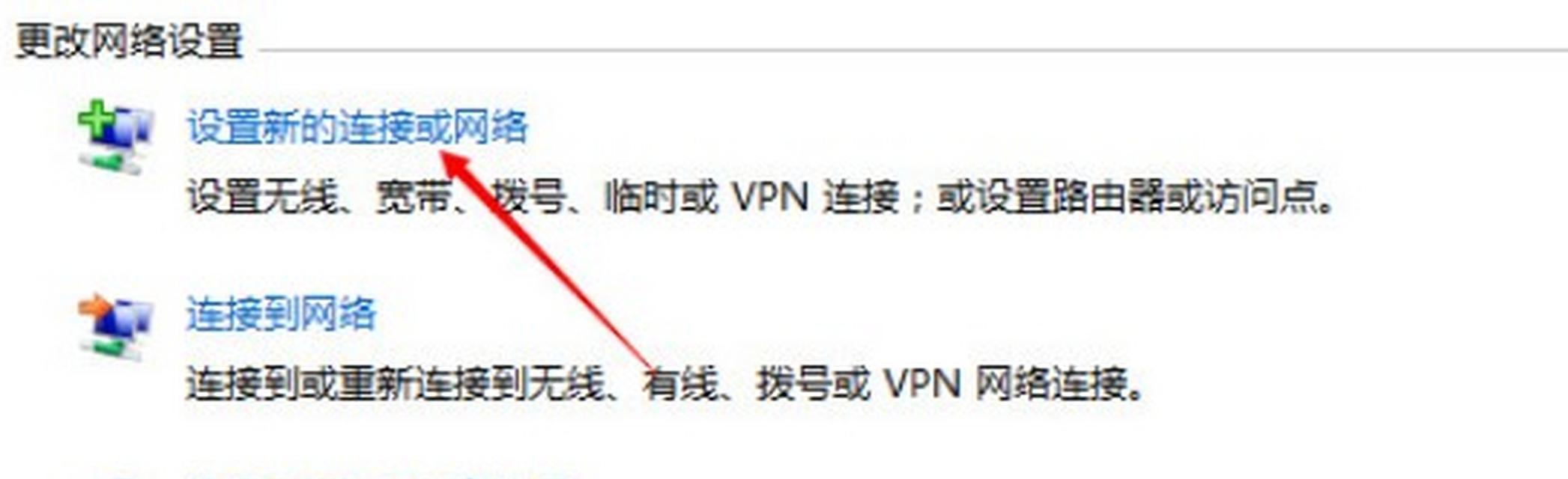
连接WiFi网络
安装并驱动无线网卡后,连接WiFi的步骤如下:
1.点击桌面右下角的网络图标,或打开“控制面板”中的“网络和共享中心”。
2.选择“设置新的连接或网络”。
3.选择“手动连接到无线网络”,然后点击“下一步”。
4.输入你想要连接的WiFi网络名称(SSID)和安全密钥(即WiFi密码)。
5.选择加密类型(通常为WEP、WPA或WPA2)。
6.点击“连接”,稍等片刻,待系统完成连接。

检查和优化网络连接
连接成功后,可以通过以下方法检查和优化你的WiFi连接:
信号强度:确保无线网卡与无线路由器的距离适中,减少障碍物以获得更稳定的连接。
驱动更新:定期访问网卡制造商的官网,查看是否有新的驱动更新。
网络诊断工具:使用操作系统的网络诊断工具检查网络问题,并根据提示进行修复。
常见问题及解决方法
在连接WiFi过程中,可能会遇到一些常见问题:
无法连接:检查是否输入了正确的WiFi密码,或者尝试重启路由器和电脑。
连接速度慢:尝试更换无线信道,以避开可能的干扰。
经常断开连接:检查网卡驱动是否为最新,或考虑更换一个信号更强的无线网卡。
附加技巧
双频路由器:如果你的路由器支持2.4GHz和5GHz两个频段,建议使用5GHz频段,因为它通常会有更快的传输速度和较少的干扰。
无线扩展器或Mesh网络:如果WiFi信号覆盖范围不足,可以考虑使用无线扩展器或构建Mesh网络来扩大网络覆盖范围。
结语
综上所述,通过选购合适的无线网卡,进行正确的安装和配置,即使是没有内置无线功能的台式机也能轻松连接到WiFi网络。如果在操作过程中遇到任何问题,可以参考本文提供的解决方法。随着技术的进步,无线连接正变得越来越简单和高效,台式机用户也能享受到便捷的无线网络生活。
版权声明:本文内容由互联网用户自发贡献,该文观点仅代表作者本人。本站仅提供信息存储空间服务,不拥有所有权,不承担相关法律责任。如发现本站有涉嫌抄袭侵权/违法违规的内容, 请发送邮件至 3561739510@qq.com 举报,一经查实,本站将立刻删除。!
本文链接:https://www.zhenyan.net/article-11166-1.html